Съдържание:
Тази грешка може да има различни причини, затова и начините за нейното отстраняване също могат да бъдат напълно различни.
Метод 1: Смяна на дистрибуцията
Най-разпространената причина за грешката "Неуспешно намиране на лицензионното споразумение" е повреда на инсталационния образ на Windows 10 – изтеглен или записан на флашка. Уверете се, че образът не е повреден. За целта:
- Сравнете контролни суми на изтегления ISO образ с посочените на сайта, от който са взети. За това как да получите хеш на образа, прочетете инструкциите по линка по-долу. Ако контролните суми не съвпадат, изтеглете дистрибуцията отново, по-добре от друг източник.
Подробности: Методи за проверка на контролна сума на ISO образа
- При записването на ISO образ на флашка, използвайте опцията за проверка на записа, ако такава е налична в програмата, с която създавате стартиращата флашка.
Метод 2: Създаване/редактиране на файла "ei.cfg"
Методът е ефективен, ако грешката е причинена от несъответствие между редакцията и ключа на системата, записан в файла с идентификатор на продукта "pid.txt". Проблемът се решава чрез създаване или редактиране на конфигурационния файл "ei.cfg".
- Създайте в "Бележник" или в друг текстов редактор нов файл и поставете в него следния код:
[Channel]
OEM - Запазете файла с името "ei" и разширението .cfg.
- Копирайте създадения файл в каталога "sources", разположен в корена на инсталационната флашка с Windows 10. Ако файлът "ei.cfg" вече съществува в посочения каталог, или го заменете, или го редактирайте, вместо "Retail" запишете "OEM" като стойност на параметъра "[Channel]".
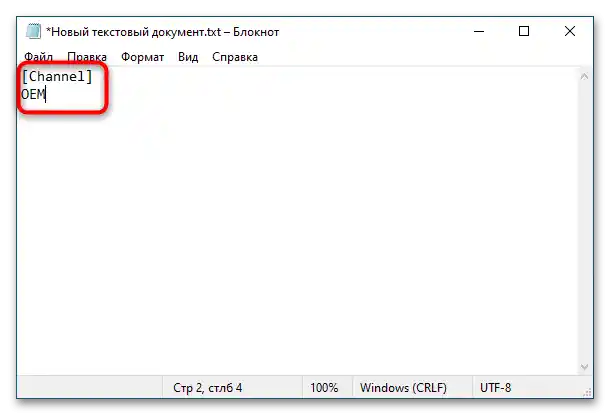
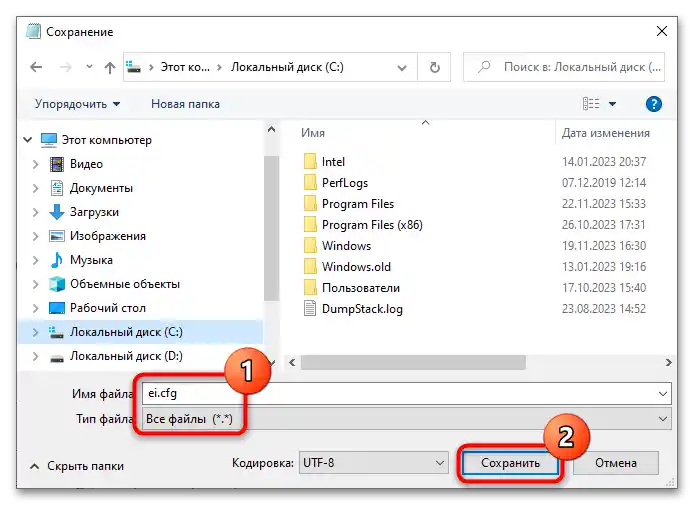
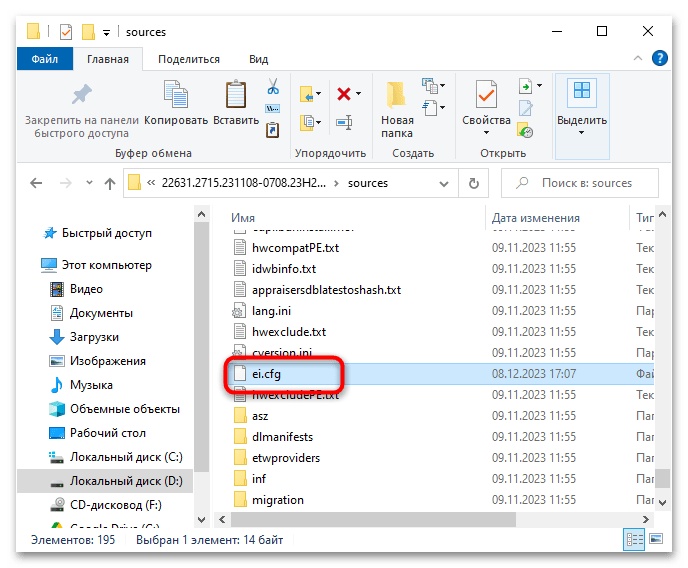
След това можете да опитате да инсталирате Windows 10. Грешката трябва да изчезне.
Метод 3: Отстраняване на грешката при инсталиране на Windows
Решението може да се окаже ефективно в случай на възникване на грешка при инсталирането на Windows 10 на стар компютър или виртуална машина "Hyper-V" с обем на оперативната памет под минималния – 1 ГБ за 32-битова и 2 ГБ за 64-битова система.Ако инсталацията се извършва на ВМ, просто й осигурете повече ресурси от паметта, а в случай на инсталация на хостова система предварително създайте файл за подкачване на твърдия диск.
- Ако твърдият диск вече е разделен на дялове, веднага след получаване на грешка затворете прозореца с съобщението и натиснете комбинацията от клавиши Shift + F10, за да отворите "Командния ред".
- Изпълнете в конзолата командата
wpeutil createpagefile /path=D:pf.sys, след което продължете инсталацията на системата в нормален режим.
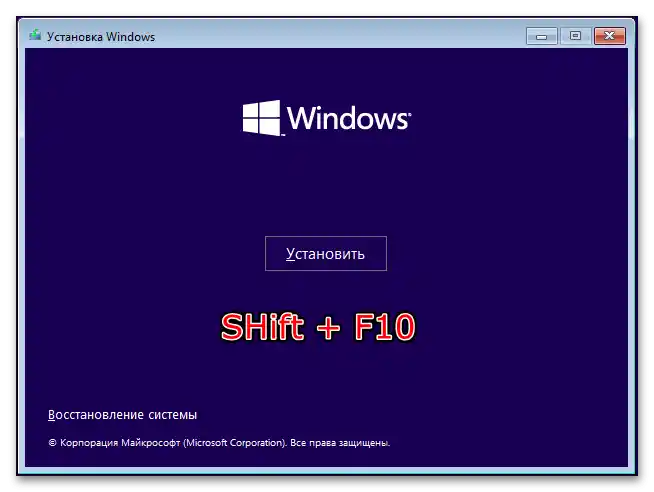
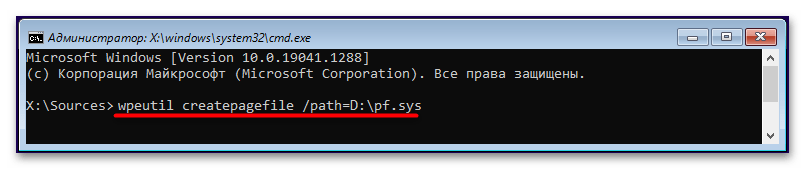
Грешката "Не можа да бъде намерено лицензионното споразумение" при инсталация на слабо оборудване възниква доста рядко. По-типична е за инсталация на "Hyper-V" с ограничен обем на предоставената RAM.
Метод 4: Използване на друг USB порт
В някои ситуации помага повторното свързване на инсталационната флашка към други USB портове. Най-добре е да свържете устройството към задната панел на системния блок и без използване на адаптери и разклонители (USB хъбове). Ако флашката е била свързана към USB порт версия 2.0, свържете я в USB 3.0 порт и обратно. Също така се препоръчва да изключите всички неизползвани USB устройства.
Метод 5: Отстраняване на грешката във VMware Workstation
Отделно внимание заслужава грешката "Не можа да бъде намерено лицензионното споразумение" при инсталация на Windows 10 на виртуална машина VMware Workstation. При създаване на ВМ този хипервизор добавя в списъка с оборудване флопи дисковод, към който понякога инсталаторът на Windows се обръща в търсене на лицензионния файл. Тъй като дисководът е празен, възниква описаната грешка.За да се отървете от нея, влезте в настройките на виртуалната машина и изтрийте Floppy от списъка с оборудване.
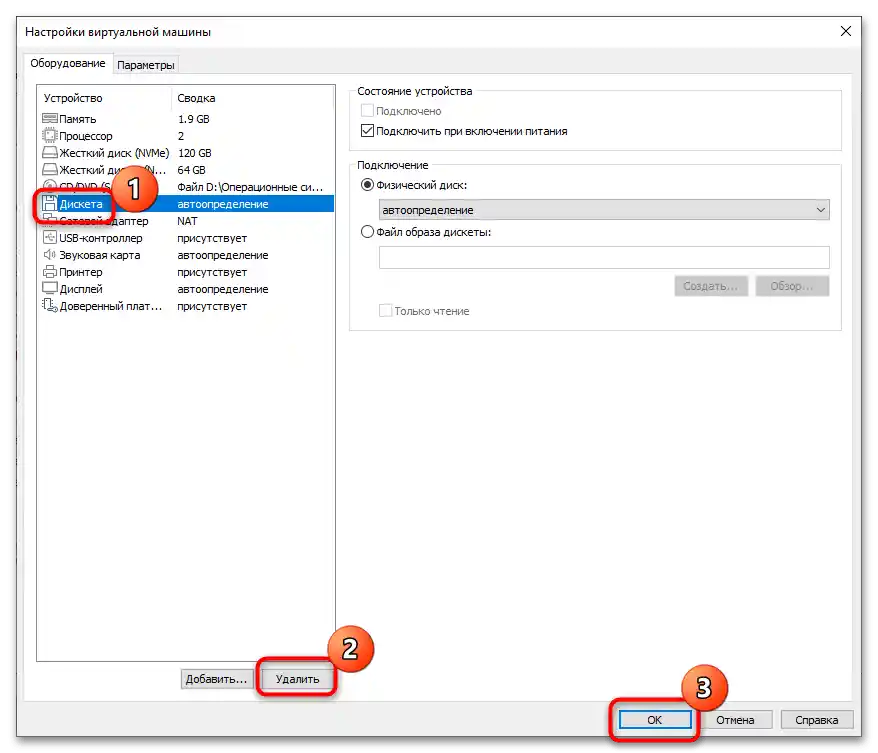
Допълнително може да се препоръча да не посочвате пътя към инсталационния ISO-образ на Windows при създаването на нова виртуална машина, а вместо това да изберете опцията "Ще инсталирам операционната система по-късно", след което в настройките на ВМ ръчно да свържете ISO към виртуалния CD/DVD.
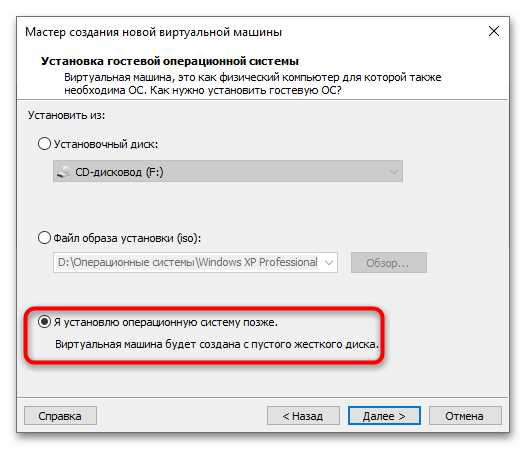
Накрая, ако грешката е възникнала при инсталирането на Windows 10 Evaluation версия на виртуалната машина VMware Workstation, решението на проблема може да бъде изключването на ВМ от интернет или смяната на мрежовия режим от "NAT" на "Bridged" или "Host Only".
Допълнителни решения
В повечето случаи грешката може да бъде отстранена с един от горепосочените методи. Допълнително можете да опитате следните решения:
- Ако за създаването на инсталационен флаш диск с Windows 10 е използвана малко известна програма, запишете дистрибутива на флашката с помощта на добре проверени и заслужили доверие програми. Например, Rufus или Media Creation Tool.
Повече информация:
Как да използваме Rufus
Програми за създаване на зареждащ флаш диск - Проверете флашката и твърдия диск за наличие на логически и физически грешки. За търсене на грешки в файловата система можете да използвате вградената утилита "ChkDsk", а за откриване на повредени сектори е по-добре да използвате външно приложение, като Victoria. Можете да се запознаете с инструкциите за използване на тези инструменти по линковете по-долу.
Повече информация:
Възстановяване на твърдия диск с програмата Victoria
Проверка на флашки за грешки - Нулирайте настройките на BIOS. Най-простият начин да го направите е, като напълно изключите компютъра от електрическата мрежа и извадите батерията на CMOS за 10-15 минути.
Повече информация: Нулиране на настройките на BIOS
- В редки случаи грешката може да се появи при инсталиране на Windows 10 на лаптоп, работещ на батерия.Свържете лаптопа към електрическата мрежа.
- Ако в BIOS е активирана опцията "Secure Boot", деактивирайте я или използвайте режим UEFI. За режима UEFI и как да го активирате, прочетете в линковете по-долу:
Повече информация:
UEFI или Legacy: кое е по-добро за Windows 10
Как да активирам UEFI в BIOS
Как да създам стартираща флашка с Windows 10 за UEFI - Изключете проблемите с оперативната памет. За проверка на състоянието на RAM можете да използвате вградената утилита "mdsched" или външната програма Memtest86.
Повече информация: Как да проверя оперативната памет в Windows 10
